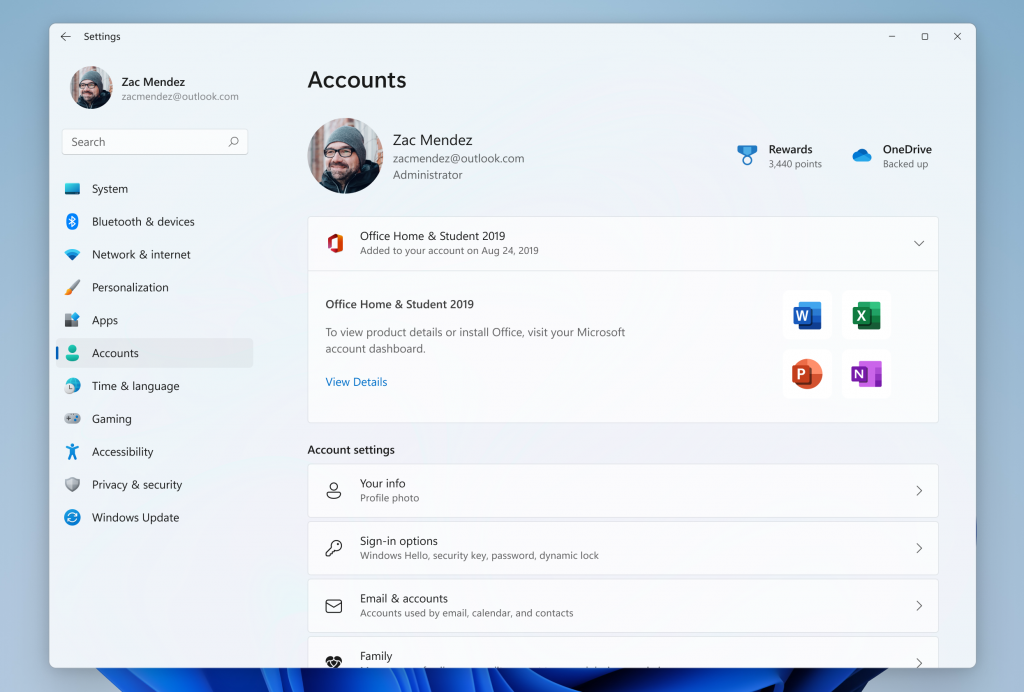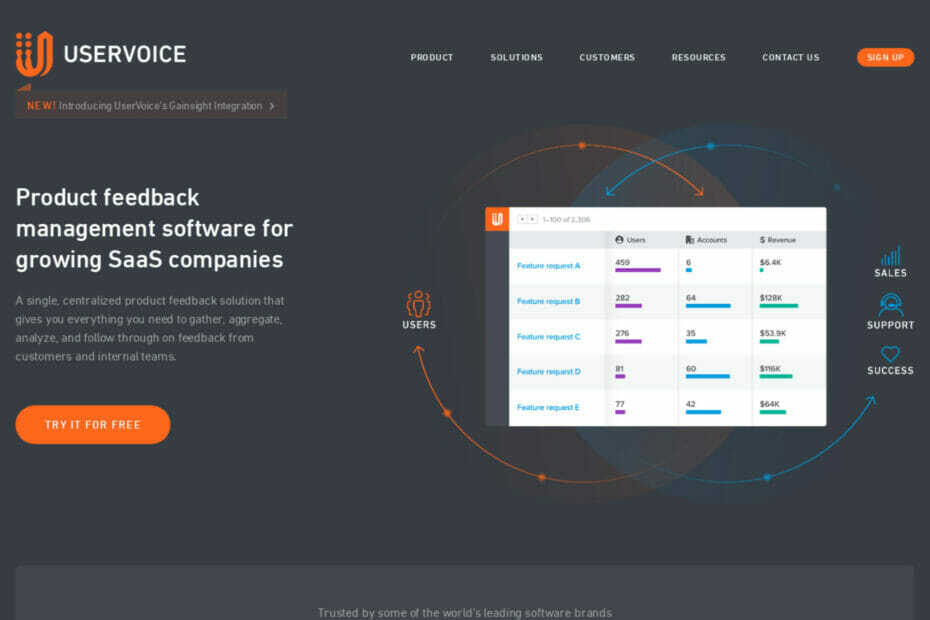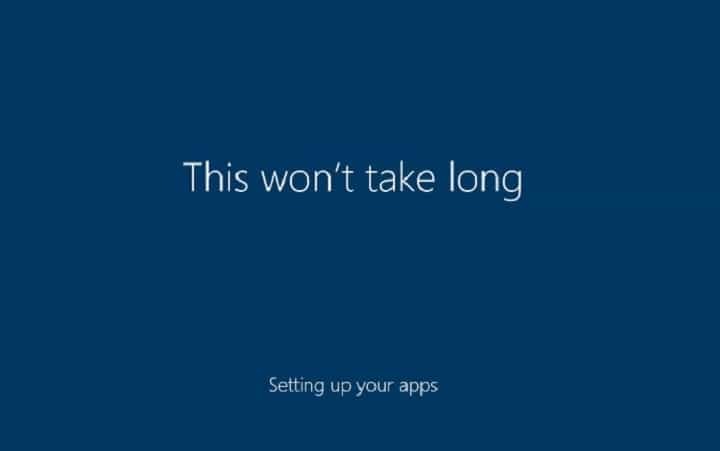
Tento softvér udrží vaše ovládače v prevádzke a zaistí vám tak bezpečnosť pred bežnými chybami počítača a zlyhaním hardvéru. Skontrolujte všetky svoje ovládače teraz v 3 jednoduchých krokoch:
- Stiahnite si DriverFix (overený súbor na stiahnutie).
- Kliknite Spustite skenovanie nájsť všetky problematické ovládače.
- Kliknite Aktualizácia ovládačov získať nové verzie a vyhnúť sa poruchám systému.
- DriverFix bol stiahnutý používateľom 0 čitateľov tento mesiac.
Windows Out of Box Experience, alebo skrátene OOBE, je sprievodca nastavením systému Windows, ktorý vám umožní prispôsobiť si svoj Windows 10. Pomocou neho môžete prispôsobiť svoje nastavenia, vytvárať používateľské účty, prispôsobovať nastavenia ochrany osobných údajov, a viac.
The Aktualizácia Windows 10 Creators Update predstavuje nový Out of Box Experience s lepšou podporou dostupnosti. V tomto článku si ukážeme, ako dokončiť aktualizáciu OOBE pre tvorcov Windows 10 pomocou
Cortana. Asistent spoločnosti Microsoft teraz ponúka podporu upgradov pre používateľov so zdravotným postihnutím.Pre rýchlu pripomienku nie je rozhranie OOBE k dispozícii pri aktualizácii z predchádzajúcej verzie systému Windows.
Tvorcovia systému Windows 10 sa aktualizujú už po vybalení z krabice
1. Cortana vás požiada, aby ste vybrali svoj región. Môžete odpovedať hlasovým príkazom alebo prechádzať zoznamom a zvoliť svoju oblasť.
2. Vyberte svoju klávesnica. Môžete pridať ďalší jazyk klávesnice.
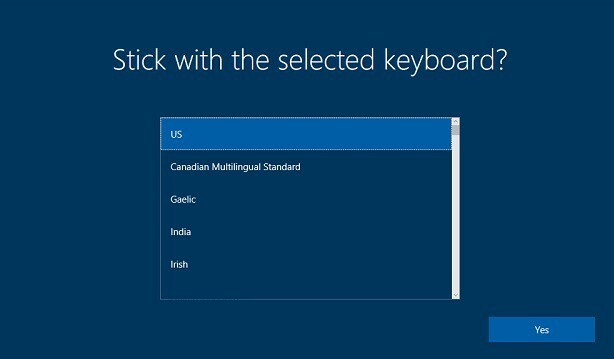
3. Na obrazovke sa zobrazí licenčná zmluva s koncovým používateľom. Prečítajte si a prijmite podmienky kliknutím Áno. Čítanie licenčnej zmluvy s koncovým používateľom je veľmi dôležité, pretože obsahuje podrobné informácie o tom, ako spoločnosť Microsoft spracováva použivateľské dáta.
4. Pripojte sa ku káblovej alebo bezdrôtovej sieti. Túto fázu nastavenia môžete preskočiť kliknutím na ikonu Preskočiť pre Teraz tlačidlo.
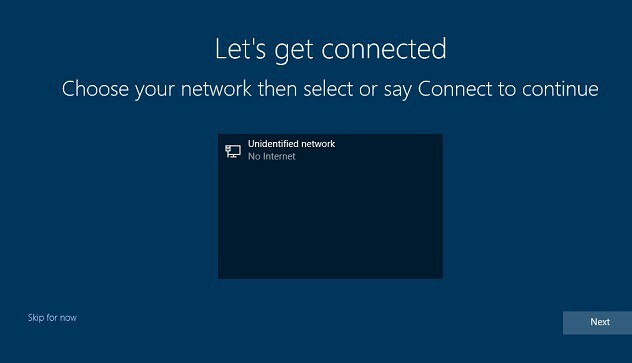
5. Nastavte si používateľský účet. Môžete si vybrať jednu z možností Použite online účet alebo vytvorte miestny účet. Potvrď svoje heslo.
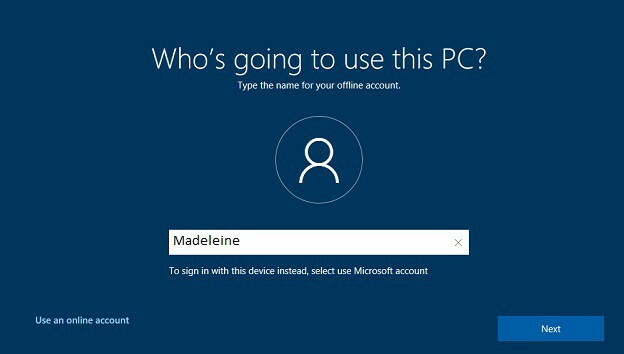
6. Prispôsobte si svoje prostredie systému Windows vrátane vaše nastavenia súkromia. Po dokončení nastavenia môžete tiež definovať svoje nastavenia súkromia tak, že prejdete do ponuky Štart> Nastavenia> Ochrana osobných údajov.
Ako krátka pripomienka, na rozdiel od predchádzajúcich verzií systému Windows 10, aktualizácia Creators Update uľahčila používateľom túto činnosť prepnúť nastavenia, ku ktorým nemá mať systém prístup.
7. Vyberte, či chcete urobte z Cortany osobného asistenta alebo nie.
8. Počkajte, kým Windows 10 dokončí proces inovácie a stiahne najnovšie aktualizácie.
SÚVISIACE PRÍBEHY, KTORÉ TREBA KONTROLA:
- Spoločnosť Microsoft pripravuje Surface Pro 3 na aktualizáciu Creators Update s aktualizáciou USB 3.0
- Tvorcovia Windows 10 Update vylepšenia procesora vylepšujú Microsoft Edge